2024-07-12
한어Русский языкEnglishFrançaisIndonesianSanskrit日本語DeutschPortuguêsΕλληνικάespañolItalianoSuomalainenLatina
In diesem Artikel wird hauptsächlich beschrieben, wie Sie den SSH-Dienst im lokalen Kali-Linux-System starten und ihn mit der cpolar-Intranet-Penetrationssoftware kombinieren, um eine öffentliche Netzwerkadresse zu generieren, sodass Sie jederzeit und ohne Probleme über SSH eine Remoteverbindung zum Kali-System herstellen können eine öffentliche IP-Netzwerkumgebung.
Standardmäßig schließt das neu installierte Kali-System den SSH-Verbindungsdienst. Wir können ihn über den folgenden Befehl öffnen:
#启动ssh服务
sudo systemctl start ssh
#查看ssh 服务状态
sudo systemctl status ssh
#加入开机启动
sudo systemctl enable ssh
Nach dem Start überprüfen wir den SSH-Status. Aktiv bedeutet, dass SSH normal läuft.
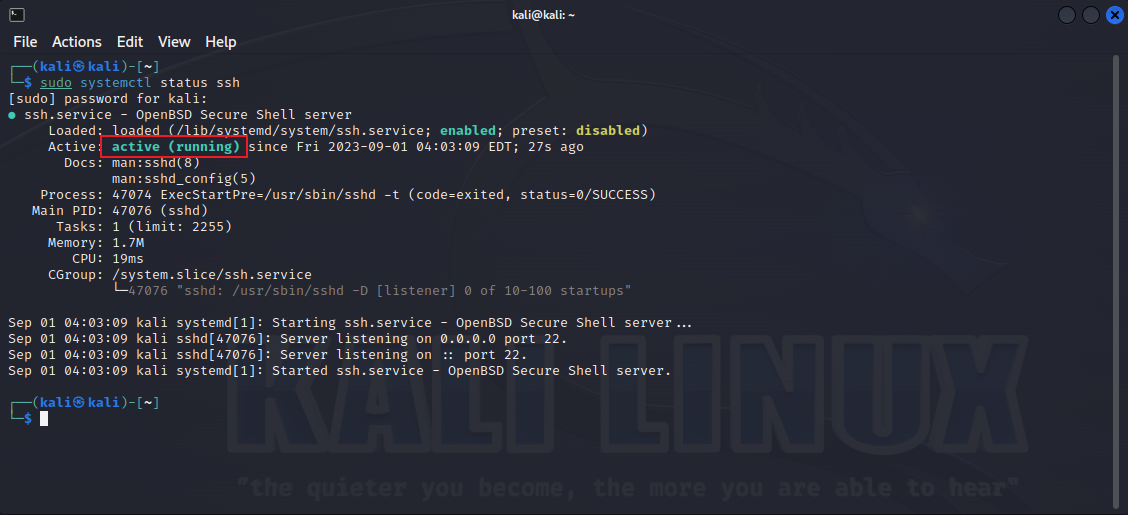
Normalerweise verwendet ssh ein Konto oder ein Passwort, um sich anzumelden und eine Verbindung herzustellen. Daher müssen Sie die Passwortüberprüfung aktivieren und die SSH-Konfigurationsdatei bearbeiten:
sudo vim /etc/ssh/sshd_config
Kommentieren Sie die folgenden beiden Parameter aus und ändern Sie den Wert in „Ja“.
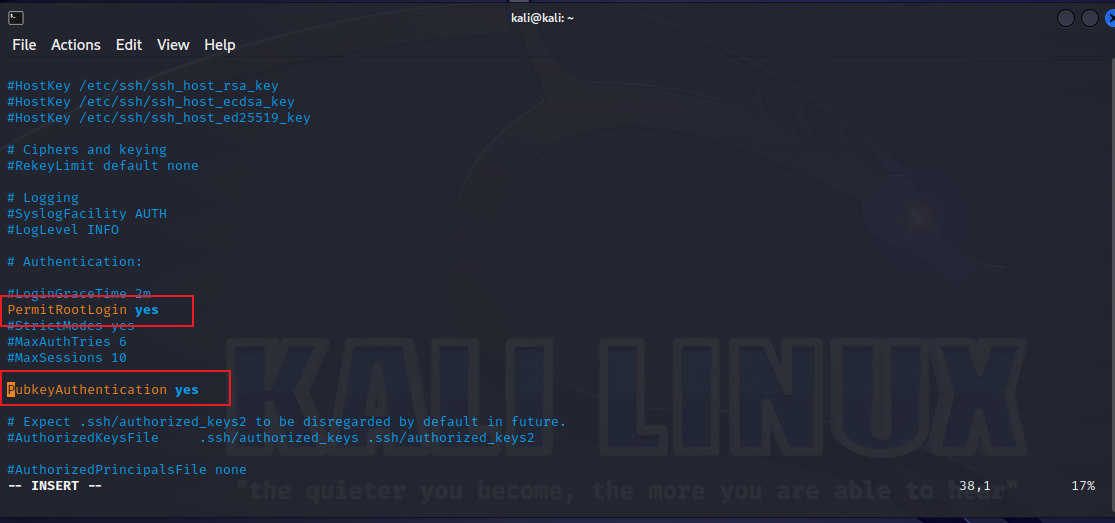
Speichern Sie die Datei nach Abschluss der Änderung und starten Sie den SSH-Dienst neu.
sudo systemctl restart ssh
Kali ist ein Linux-basiertes System, um es mit einem Klick schnell zu installieren. Wenn Sie es zum ersten Mal verwenden, können Sie es registrieren ein Konto im offiziellen Website-Link unten!
Offizielle Website-Adresse von cpolar: https://www.cpolar.com
curl -L https://www.cpolar.com/static/downloads/install-release-cpolar.sh | sudo bash
sudo systemctl enable cpolar
sudo systemctl start cpolar
Nachdem cpolar installiert und der Dienst erfolgreich gestartet wurde, greifen Sie im Browser auf den 9200-Port von Linux zu: [http://127.0.0.1:9200]. Melden Sie sich mit dem von der offiziellen cpolar-Website abgemeldeten Konto an. Sie können die cpolar-Webkonfigurationsoberfläche sehen. Kommen Sie herunter und konfigurieren Sie sie in der Weboberfläche.
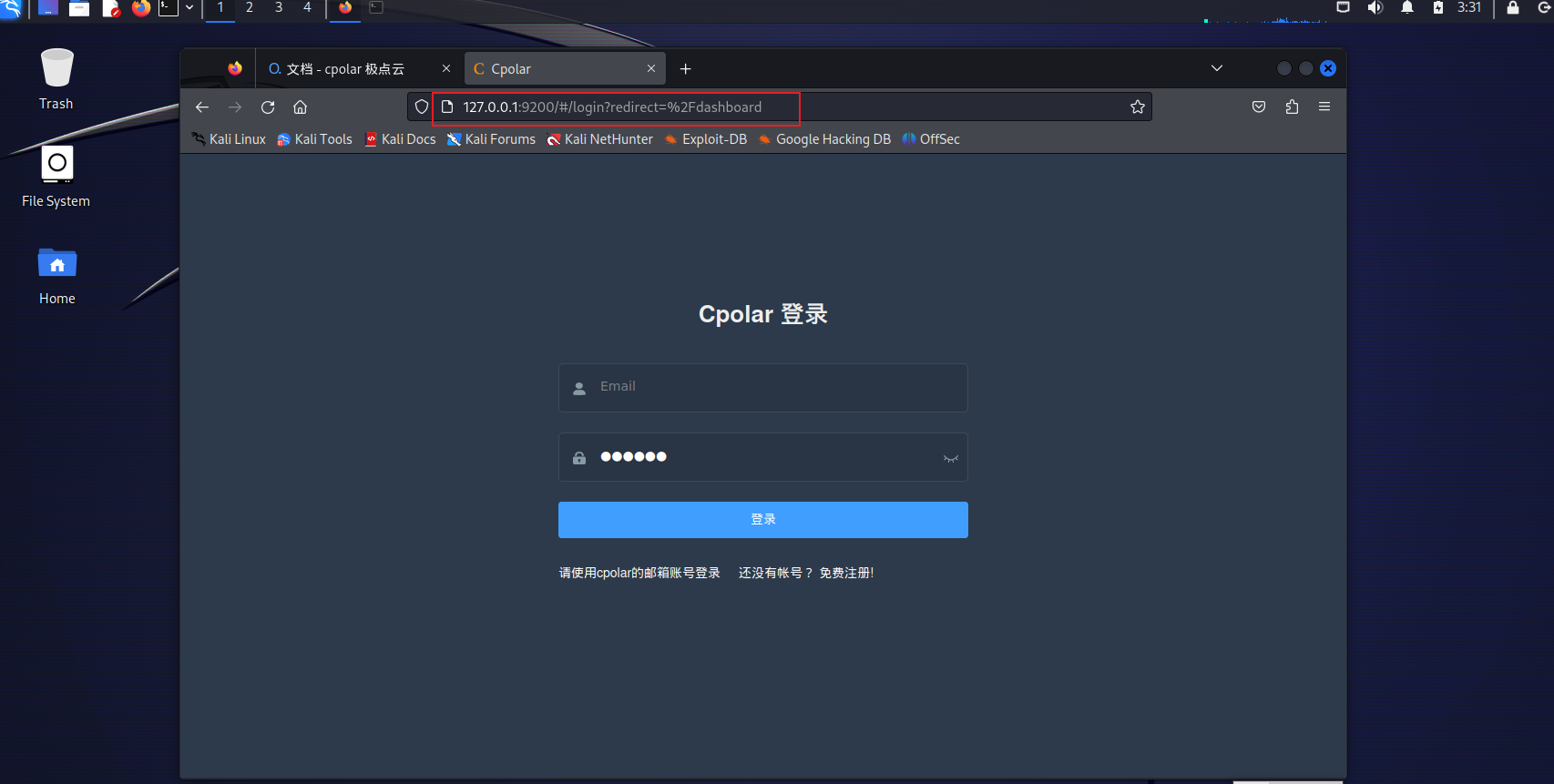
Nachdem Sie sich bei der Web-UI-Verwaltungsoberfläche von cpolar angemeldet haben, klicken Sie im linken Dashboard auf Tunnelverwaltung – Tunnel erstellen:
Klicken创建
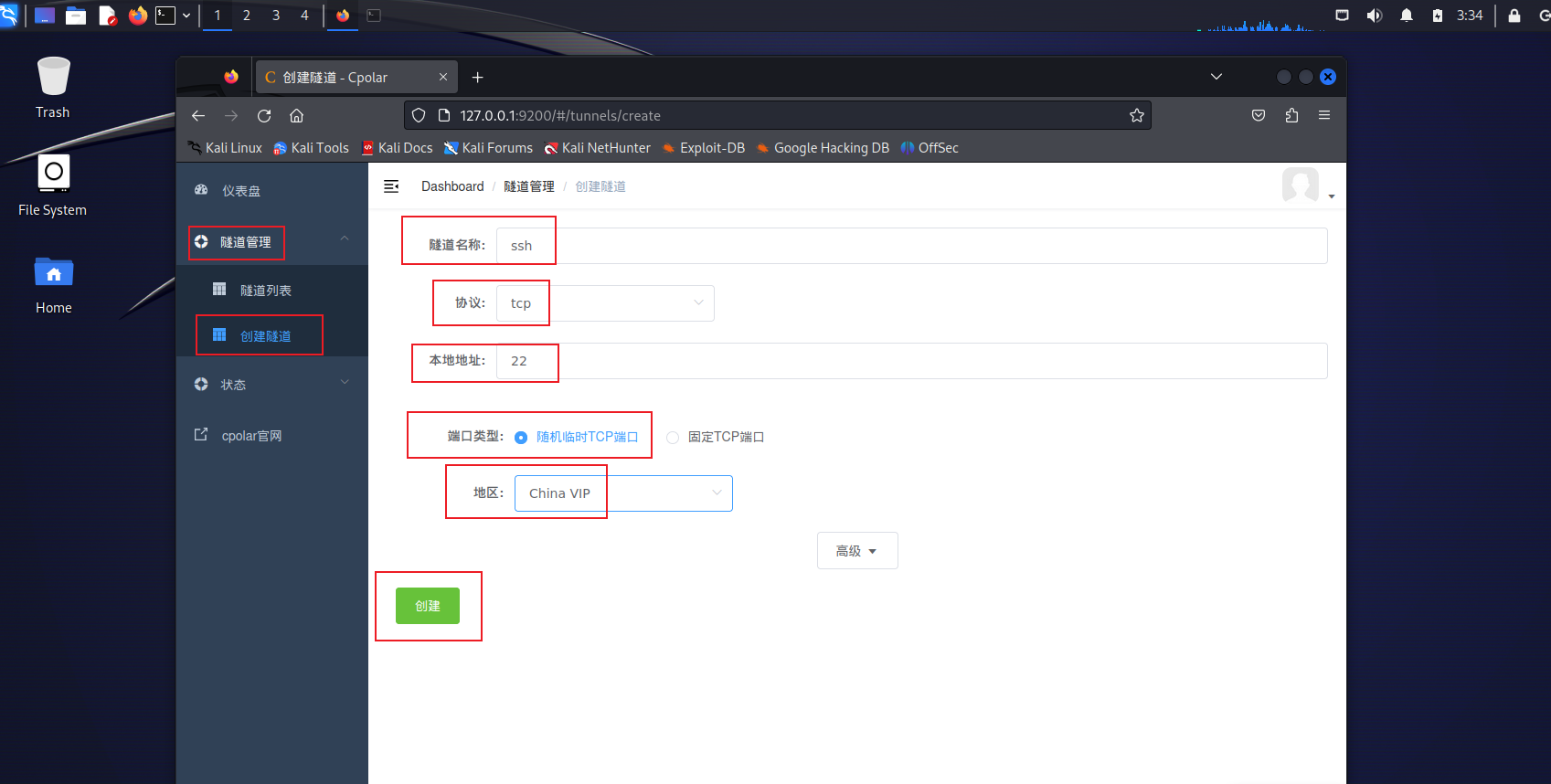
Öffnen Sie dann die Online-Tunnelliste auf der linken Seite und überprüfen Sie die Adresse der SSH-TCP-Verbindung, die gerade erstellt wurde. Diese Adresse ist die öffentliche Netzwerkverbindungsadresse. Wir können diese Adresse für die SSH-Verbindung auf jedem Gerät verwenden.
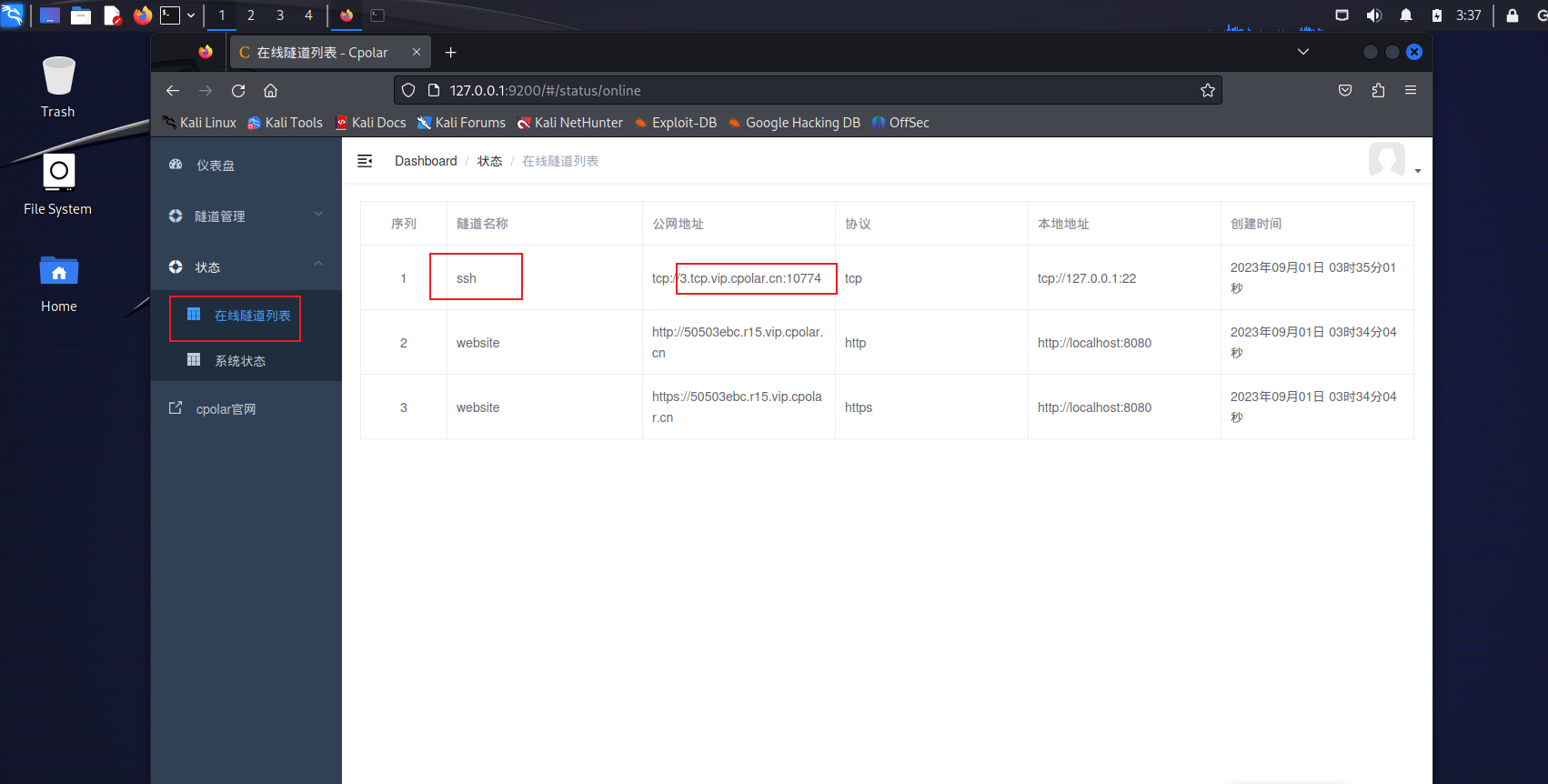
Die öffentliche Netzwerkadresse von ssh wird oben in Kali erstellt. Als nächstes verwenden wir die öffentliche Netzwerkadresse auf anderen Geräten, um die SSH-Remoteverbindung zu testen. Als nächstes stellen wir eine Verbindung über die Windows-Systembefehlszeile her und können sehen, dass die Verbindung erfolgreich ist.
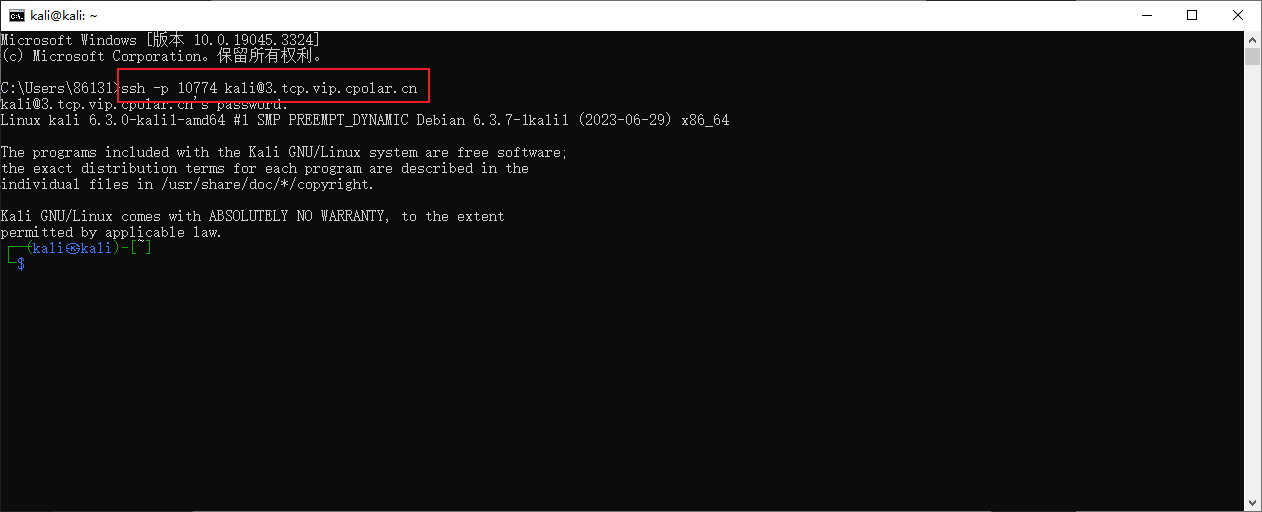
In ähnlicher Weise verwenden wir das SSH-Verbindungstool und können die öffentliche Netzwerkadresse von cpolar tcp in das Tool eingeben
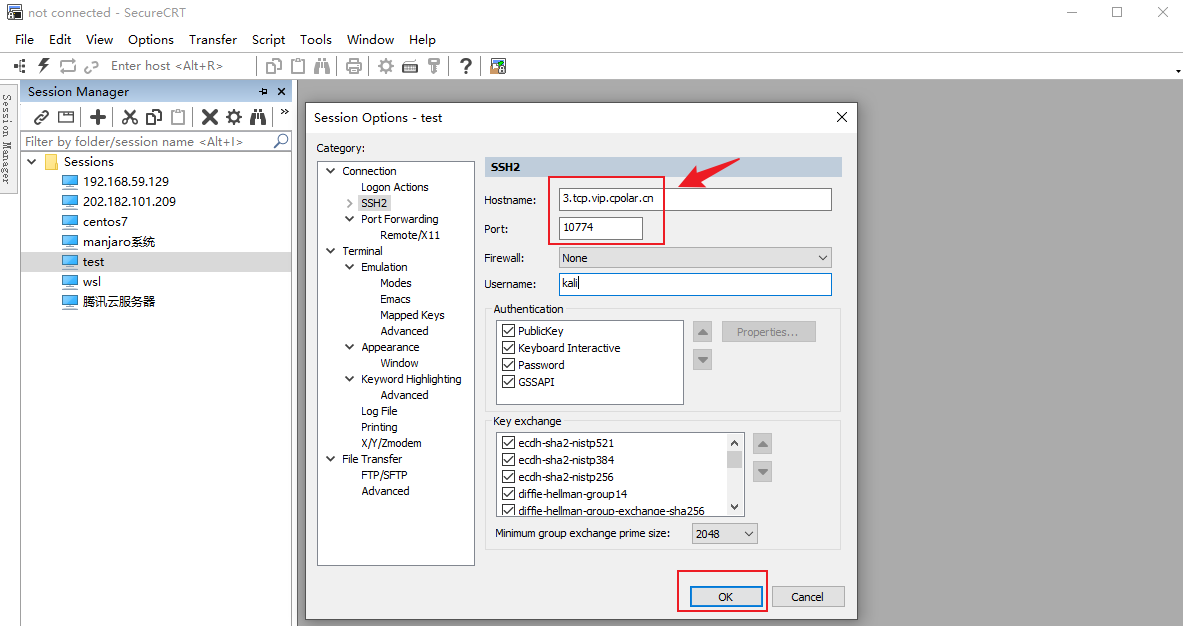
Wir können sehen, dass die Verbindung erfolgreich ist, also haben wir eine Remote-SSH-Adresse eingerichtet.
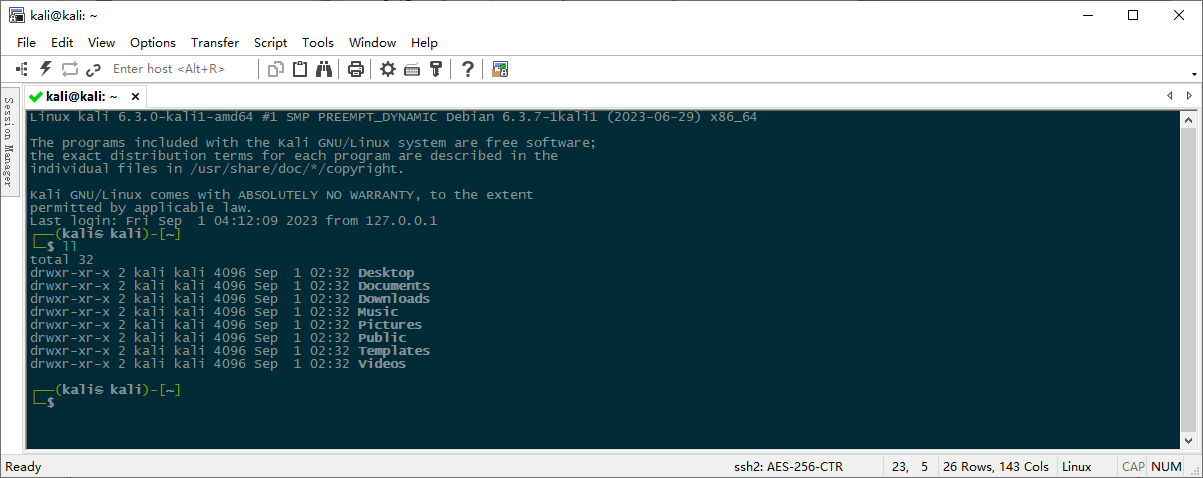
Es ist zu beachten, dass die oben genannten Schritte eine zufällige temporäre TCP-Portadresse verwenden und die generierte öffentliche Netzwerkadresse eine zufällige temporäre Adresse ist, die sich innerhalb von 24 Stunden zufällig ändert. Als nächstes konfigurieren wir eine feste TCP-Portadresse. Diese Adresse ändert sich nicht. Nach dem Festlegen ist es nicht erforderlich, die Adresse jeden Tag wiederholt zu ändern.
Die Konfiguration einer festen TCP-Portadresse erfordert ein Upgrade von cpolar auf das Professional Edition-Paket oder höher.
Reservieren Sie eine feste TCP-Adresse
AnmeldungOffizielle cpolar-Website, klicken Sie links auf „Reservieren“ und suchen Sie die reservierte TCP-Adresse. Reservieren wir eine feste TCP-Adresse für Minecraft:
Klicken保留
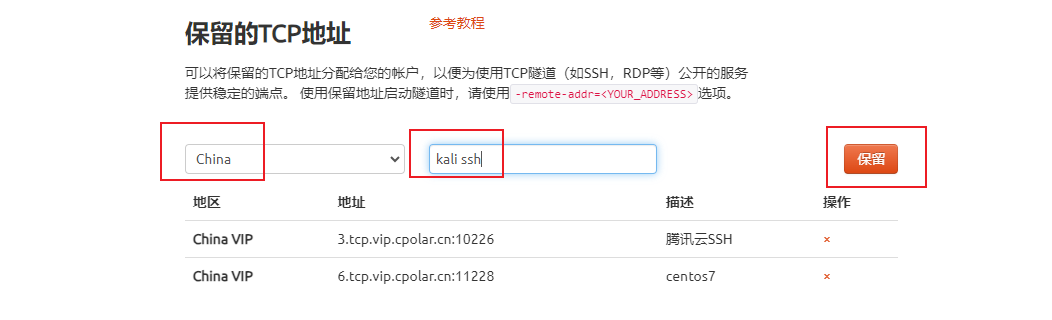
Nachdem die Adresse erfolgreich reserviert wurde, generiert das System die entsprechende feste öffentliche Adresse und kopiert sie.
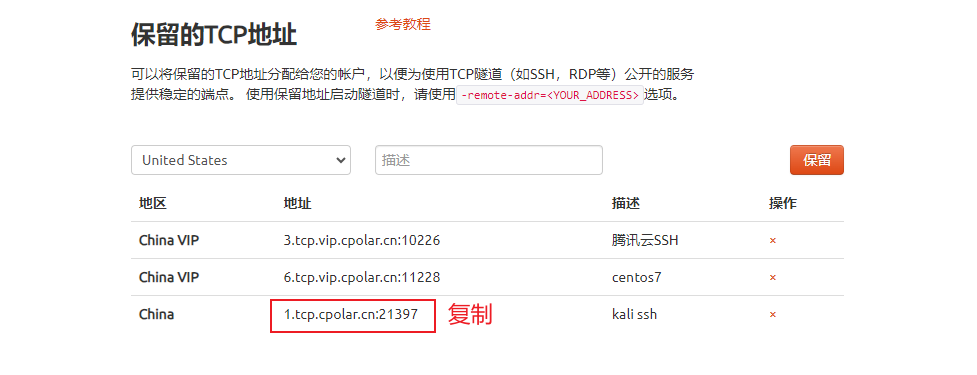
Öffnen Sie die Web-UI-Verwaltungsoberfläche von cpolar, klicken Sie im linken Dashboard auf Tunnelverwaltung – Tunnelliste, suchen Sie den oben erstellten TCP-Tunnel und klicken Sie rechts编辑
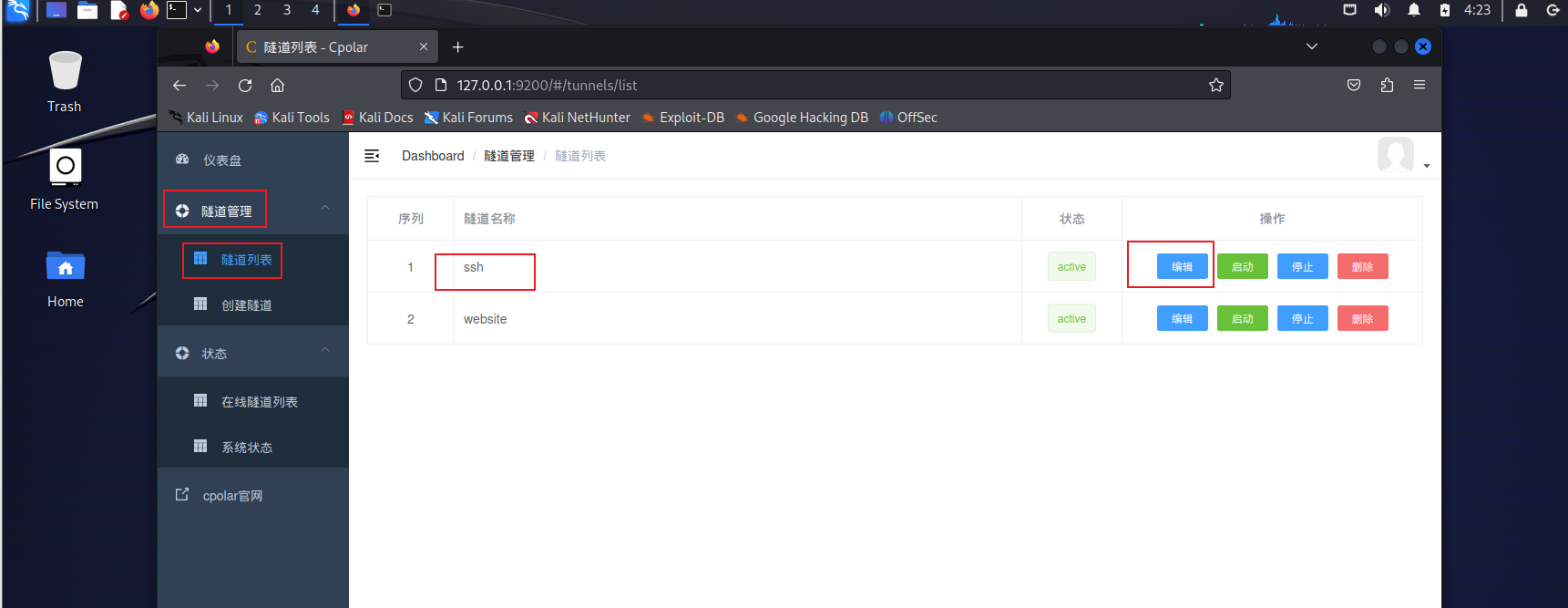
Ändern Sie die Tunnelinformationen und konfigurieren Sie die erfolgreich reservierte feste TCP-Adresse im Tunnel.
Klicken更新
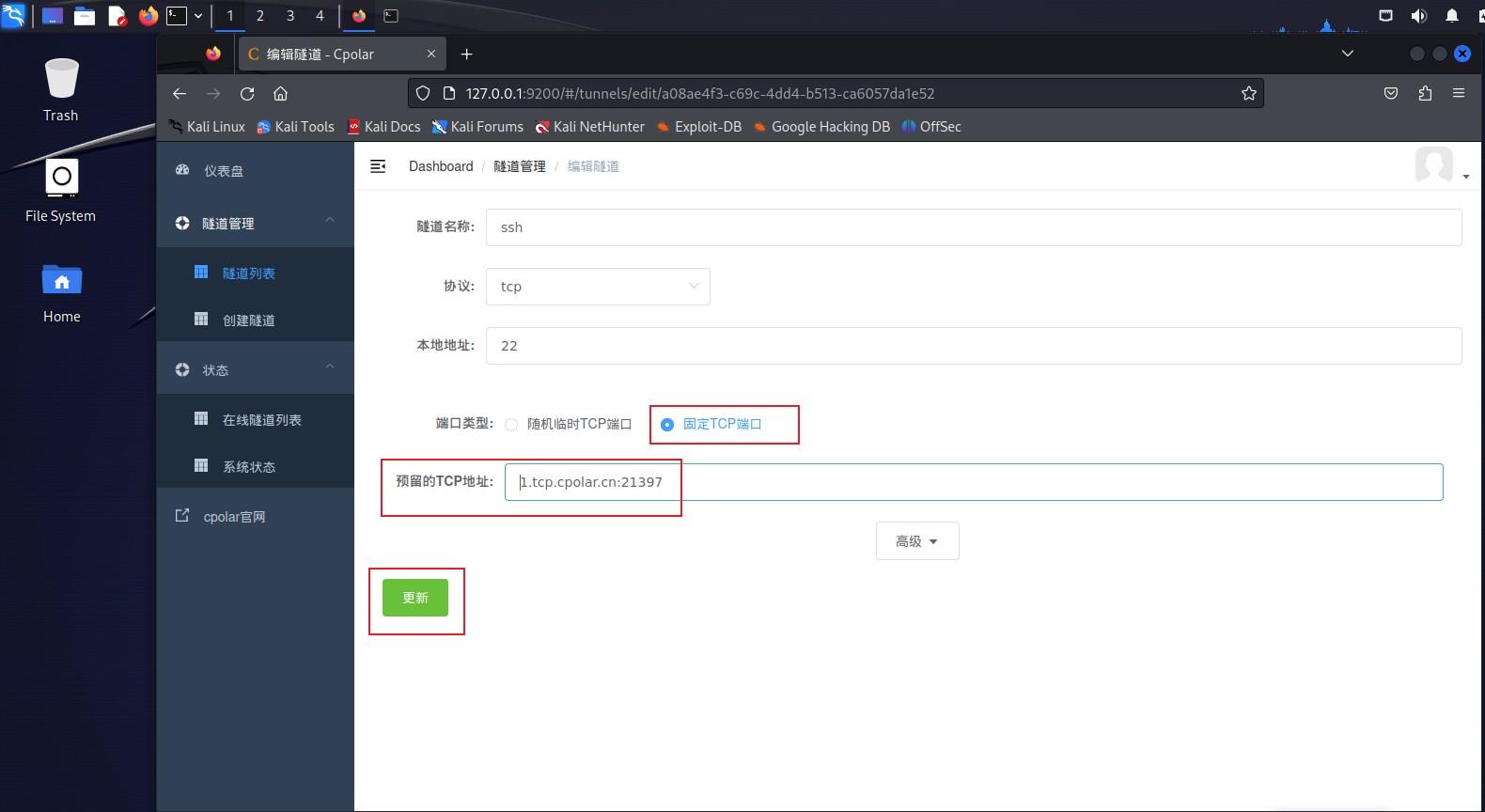
Nachdem der Tunnel erfolgreich aktualisiert wurde, klicken Sie auf den Status im linken Dashboard – Online-Tunnelliste. Sie können sehen, dass die öffentliche Netzwerkadresse auf eine feste TCP-Adresse aktualisiert wurde.
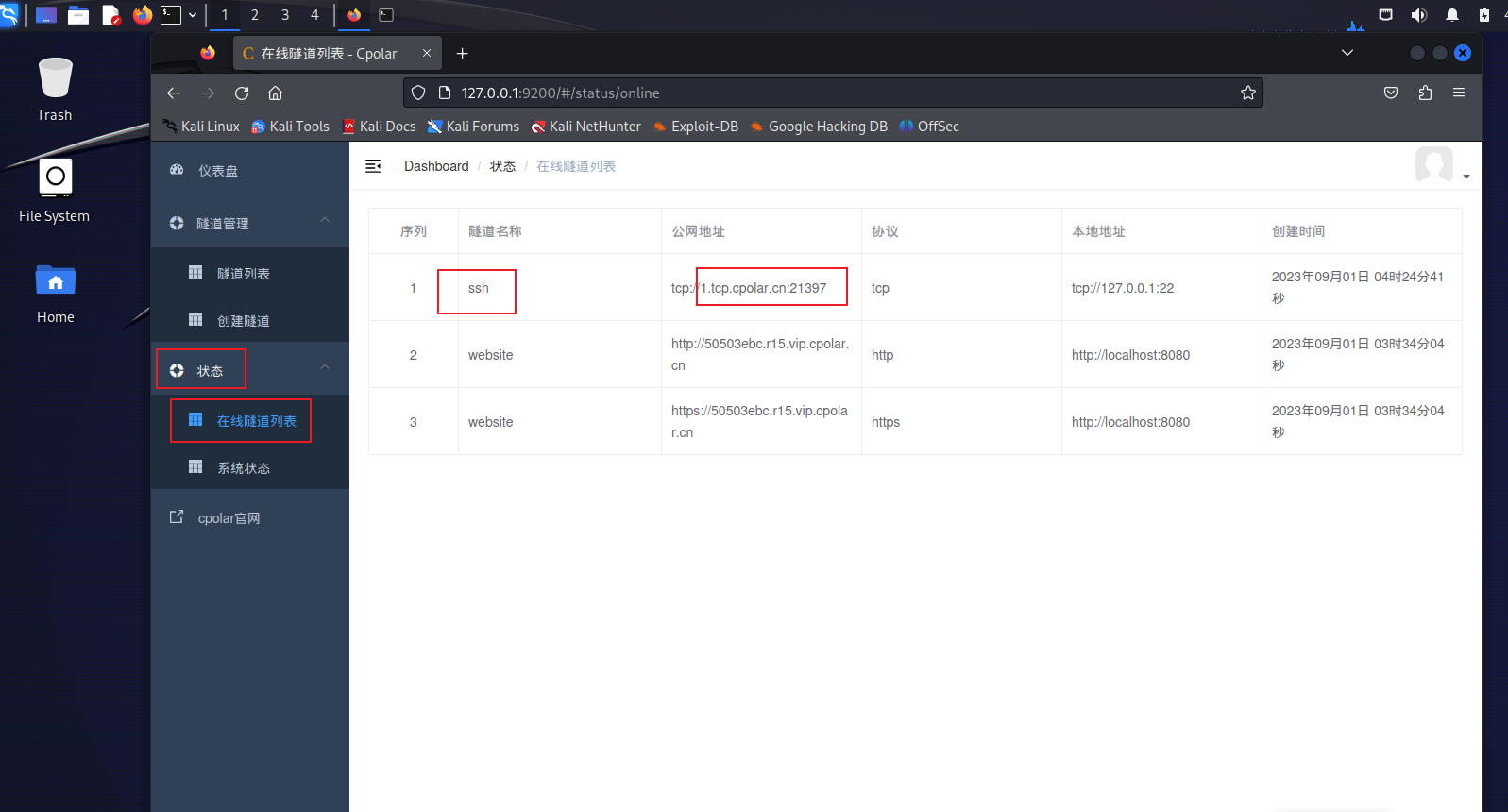
Nachdem Sie die Adresse festgelegt haben, verwenden Sie zum Herstellen einer Verbindung unsere feste TCP-Adresse. Sie können sehen, dass die Verbindung erfolgreich ist und eine dauerhafte feste Adresse festgelegt ist.
